Photoshop里怎么把眼睛放大?
溜溜自学 平面设计 2022-07-18 浏览:538
大家好,我是小溜,有时候我们在拍完照片后,觉得眼睛较小,那么想将眼睛变成大要怎么操作呢?在这里,我们可以用Photoshop来进行快速放大眼睛的操作,下面小溜就将具体的操作步骤分享给大家,希望能帮助到大家。
想要更深入的了解“Photoshop”可以点击免费试听溜溜自学网课程>>

工具/软件
硬件型号:联想(Lenovo)天逸510S
系统版本:Windows7
所需软件:Photoshop CS4
方法/步骤
第1步
我们首先打开PHOTOHSOP,点文件-打开。在弹出的窗口中找到我们要修改的照片。打开。
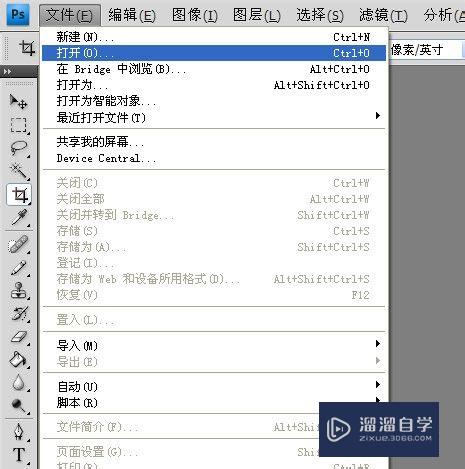
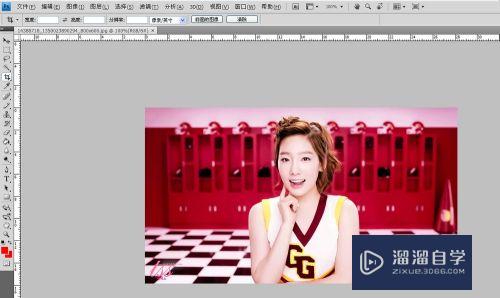
第2步
我们先中工具栏上的椭圆选择工具,选中美女的左眼。
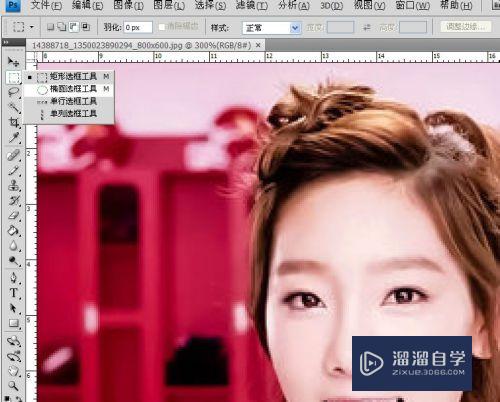

第3步
我们从菜单,选择-修改-羽化。弹出窗口,羽化5像素。
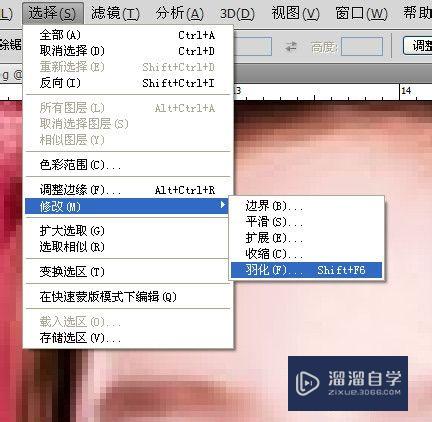
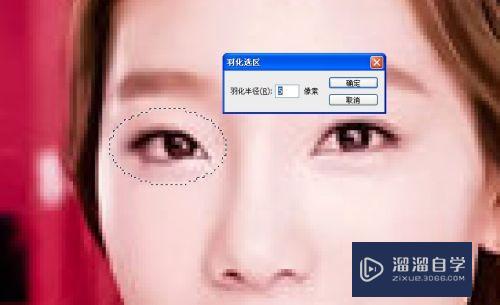
第4步
我们按CTRL+J,将刚才的选区复制出一个图层。
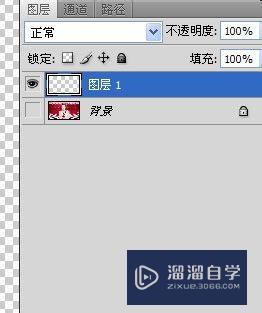

第5步
我们按CTRL+T,如图,点住顶端的锁链工具,保持住长宽比。拉住放大到112%,眼镜已经很大了。
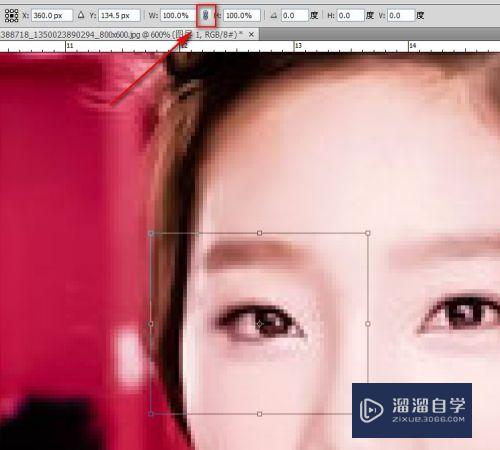
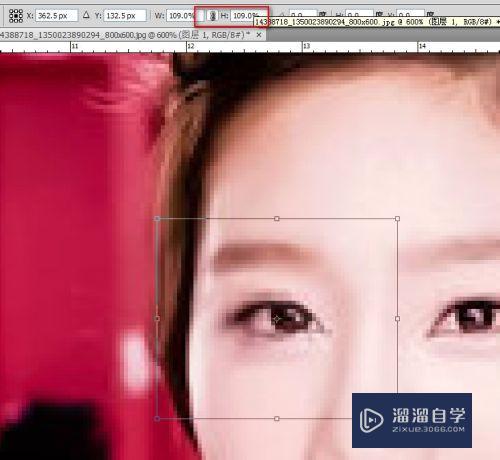
第6步
眼睛放大后,难免一些边缘可能遮盖住了鼻子或眉毛处,我们可以在之前复制出来的眼镜图层添加个蒙版。如图,在图层面板上,选住之前新加出来的层,点蒙版按钮。
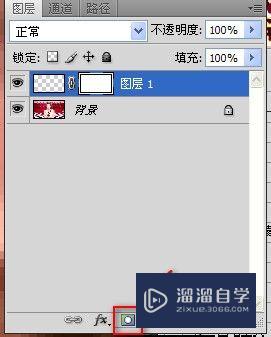
第7步
我们选住画笔工具,选合适的大小,黑色,透明度选百分之30,将眼镜遮住眉毛和鼻子的地方擦除。我们这幅图可能要擦的地方较少,有些照片是需要仔细的擦除的。
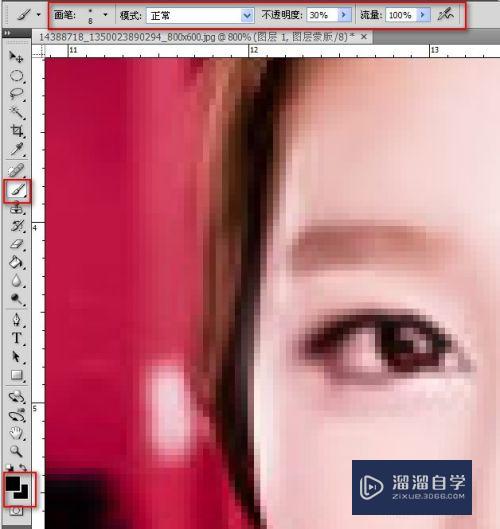
第8步
右眼也照之前的做法,效果出来了。

注意/提示
以上“Photoshop里怎么把眼睛放大?”的内容小溜就介绍到这里,希望小溜今天分享的内容能够帮助小伙伴们解决问题,并且溜溜自学网还有更多关于软件相关内容的介绍,需要的朋友可以到本站来学习哦!
相关文章
距结束 06 天 17 : 30 : 32
距结束 00 天 05 : 30 : 32
首页







